Excel tiene varias funciones para buscar datos de una tabla. La función HLOOKUP() es una de ellas. La ‘H’ en la función HLOOKUP() significa ‘horizontal’. Esta función generalmente ayuda a encontrar un valor de una fila de una array o tabla. Para que esta función funcione, el valor de búsqueda debe estar en la primera fila de la tabla o array. HLOOKUP() se mueve hacia abajo para buscar la salida requerida. Al igual que BUSCARV() , esta función también admite coincidencias exactas y aproximadas.
La función HLOOKUP() se usa cuando el usuario intenta encontrar un valor en una tabla haciendo coincidir un valor de búsqueda en la primera fila de la tabla. Generalmente, el usuario quiere una coincidencia exacta. Esta función busca un valor de manera horizontal como su nombre lo indica.
Sintaxis:
=HLOOKUP(lookup_value, table_array, row_index_num, [range_lookup])
Aquí el argumento [range_lookup] es opcional.
Entonces, básicamente HLOOKUP() toma cuatro argumentos como entrada y devuelve la salida deseada.
Argumentos:
- lookup_value (obligatorio): este es el valor (tal vez un valor, una referencia o una string de texto) que la función HLOOKUP() intenta hacer coincidir en la primera fila de la tabla. Este argumento debe ser proporcionado por el usuario.
- table_array (obligatorio): esta es la tabla o la referencia de una tabla donde la función HLOOKUP() intenta hacer coincidir elvalorde búsqueda y busca la salida. Además, este argumento debe ser proporcionado por el usuario.
- row_index_num (Obligatorio): Este es el número de fila donde la función HLOOKUP() busca la salida. Este argumento debe ser proporcionado por el usuario. Este valor no puede ser menor que 1 ni mayor que el número de filas entable_array. En ambos casos, esta función muestra un error (¡#VALOR! O #REF!).
- [range_lookup] (Opcional): Este es un argumento opcional. Contiene un valor lógico (VERDADERO o FALSO) por el cual HLOOKUP() puede entender si el usuario quiere una coincidencia aproximada o exacta. Este valor es VERDADERO por defecto (si el usuario no proporciona ningún valor). VERDADERO denota una coincidencia aproximada y FALSO denota una coincidencia exacta.
Nota: Si el valor de [range_lookup] es FALSO y el usuario desea hacer coincidir un texto parcialmente, se pueden usar comodines (‘*’ o ‘?’). Un asterisco coincide con una secuencia y un signo de interrogación coincide con un solo carácter. Y esta función no distingue entre mayúsculas y minúsculas.
Valor devuelto: HLOOKUP() primero coincide con el valor de búsqueda en la primera columna de la tabla y luego se mueve hacia abajo para buscar el valor de salida. Después de todo, devuelve ese valor de salida.
Ejemplo:
La siguiente lista se toma como ejemplo:
| nombre del producto | Computadora | Televisión | Impresora | Teclado | Altavoces |
|---|---|---|---|---|---|
| En stock | 22 | 18 | 17 | dieciséis | 15 |
| Vendido | 2 | 5 | 8 | 10 | 11 |
| Precio por ítem | 30000 | 18000 | 15000 | 800 | 500 |
En la lista anterior se aplica la función HLOOKUP():
| Función BUSCARH | Resultado | Descripción |
|---|---|---|
| BUSCARH(C1, A1:F4, 3, FALSO) | 5 |
Aquí el usuario quiere una coincidencia exacta para el valor de búsqueda «Televisión» y quiere la salida de la tercera fila. |
| BUSCARH(“TELEVISIÓN”, A1:F4, 3, FALSO) | 5 | Este resultado prueba que la función BUSCARH no distingue entre mayúsculas y minúsculas. |
| BUSCARH(12,A3:F4, 2, VERDADERO) | 500 |
Aquí el usuario quiere una coincidencia aproximada para el valor de búsqueda 12 y quiere la salida de la segunda fila de la array de la tabla. Si se omite VERDADERO en esta función, devolverá el mismo resultado. |
Producción:
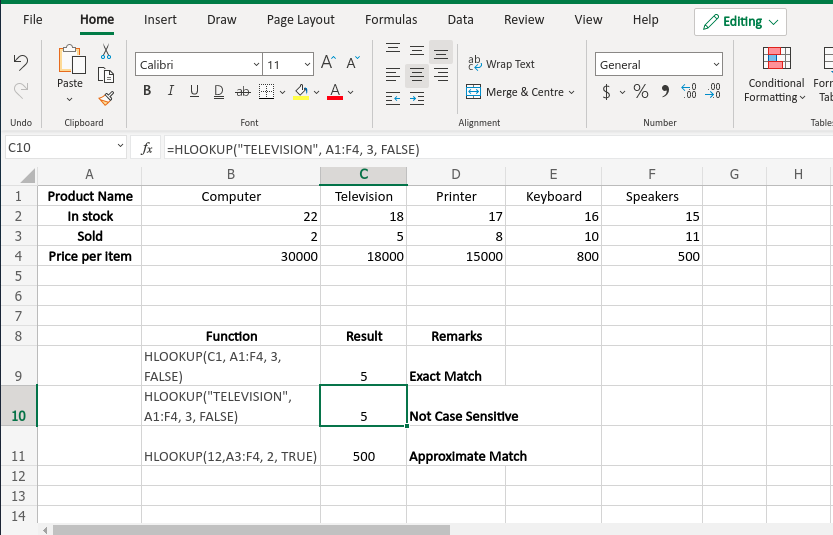
Captura de pantalla de salida
Publicación traducida automáticamente
Artículo escrito por tenacious39 y traducido por Barcelona Geeks. The original can be accessed here. Licence: CCBY-SA